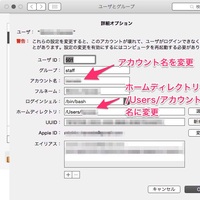
Yosemiteにアップデートとかをしてる際に、 最初にアカウント名を適当につけてしまって あとで変更できずに困ってる事態があったので その変更方法について。
Macでのアカウント名
アカウント名はフルネームとは別にHomeディレクトリなんかの名前になってたりするものです。
最初にユーザー情報を入れるときに、適当にフルネームだけ入れて進むと 自動で設定されたりしますが、 日本語で入力したりすると、読み方を適当に捉えられて変なローマ字のアカウント名に なってたりするかもしれません。
アカウント名は特にターミナル等で操作するのに重要なので 最初に決めるときにきちんと決めて置いた方が良いです。
Macでのアカウント名の変更方法
ただ、最初のインストール時での入力項目は後から変更できるだろうと 次へ次へでやってしまう場合もあるかもしれません。
で、実際そんなことが起こったんですが、 システム環境設定からユーザとグループへ行ってみると、 パスワードの変更項目はあるものの、名前等を変更する物がありません。
これでちょっと困って、改めて別のユーザーを作って、みたいなことを したんですが、 実はこのユーザとグループの設定からそれらの項目を変更することが出来ます。
変更するには、まずユーザとグループのパネルで、 変更するにはカギをクリックします。をクリックして 管理者としてカギを解除しておきます。
その状態で、左のユーザー名の上で右クリック(or ⌃+クリック) すると、詳細オプションの項目がポップアップします。
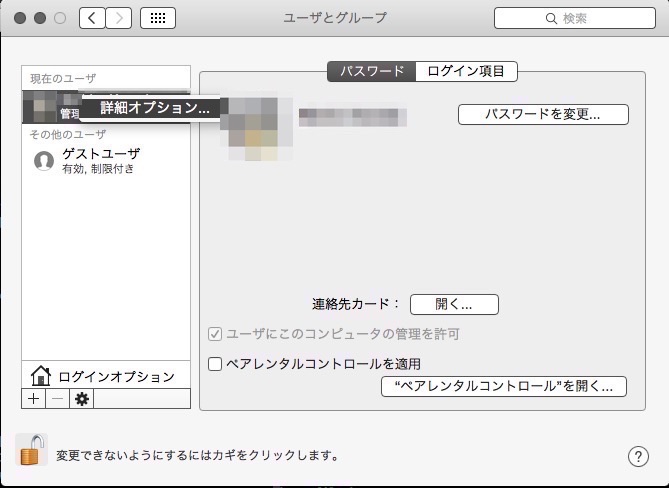
そこで出てきた画面でアカウント名などを変更することが出来ます。
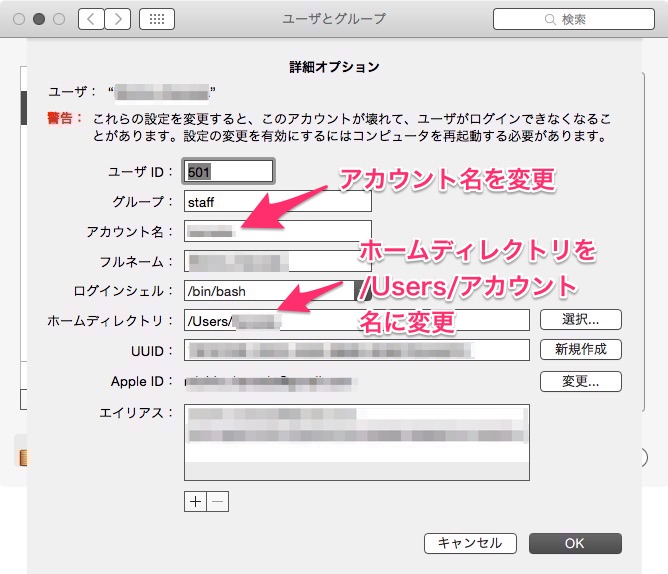
ただし、アカウント名の変更にはホームディレクトリの移動(設定ファイルの移動) が含まれるので、 変更する管理者アカウントは、変更したいアカウントとは別の物である必要があります。
通常、Macを一人で使っている場合には管理者兼ユーザーで1つしかアカウントが無いと 思いますが、 変更を行いたい場合、一度、上のユーザとグループから、 管理者の適当なアカウント名のユーザーを作って (iCloudパスワードでなくそれ用のパスワードで)、 そのアカウントでログインしなおしてから行う必要があります。
また、アカウントを変更する際、ホームディレクトリの移動は 先に手動で行っておく必要があります。
まとめると、
- 管理者アカウントが別にない場合は作る。
- その管理者アカウントでログインし直す。
- 変更したいアカウントのホームディレクトリを新しいアカウント名のものに変更する。
ターミナルから
$ sudo mv /Users/oldaccount /Users/newaccountとするか、Finderで/Usersへ行ってoldaccountディレクトリをnewaccountにリネームする。 - ユーザとグループで、変更したいユーザー名を右クリックして詳細オプションを表示。
- アカウント名を
newaccountに、ホームディレクトリを/Users/newaccountに変更。 - ログアウト。
- newaccountでログインして確認。
- 上手く行ったら別途作った管理者アカウントを消す。
な感じで。
